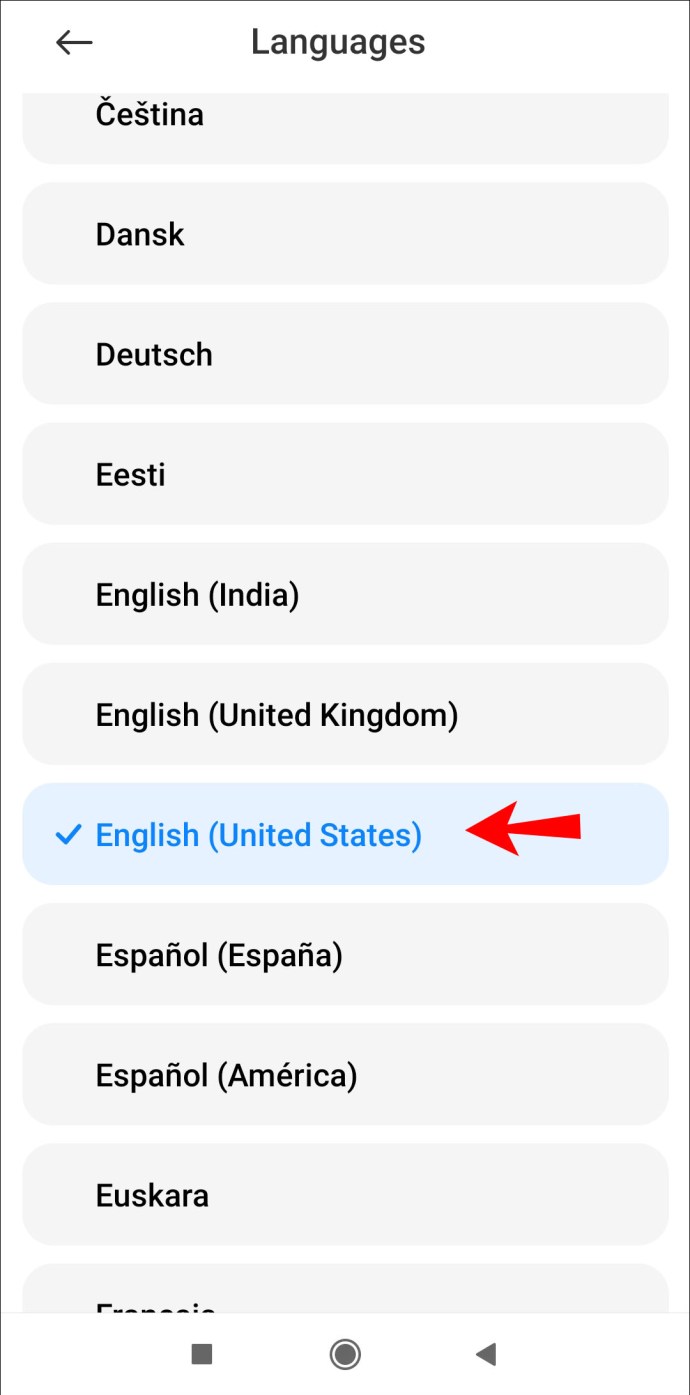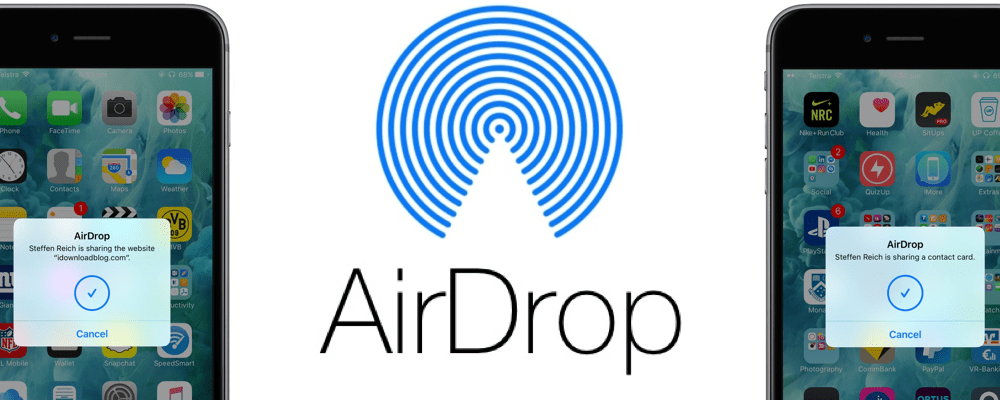Google Play'de Dil Nasıl Değiştirilir
Google Play, Android kullanıcılarının tüm uygulamalarını ve oyunlarını edindiği yerdir. İki dilli bir Android kullanıcısıysanız, Play Store'un dilini size uygun olduğunda değiştirmeyi yararlı bulabilirsiniz.

Ne yazık ki, Google Play'de bir dilden diğerine geçmek için belirlenmiş bir özellik yoktur. Google Play için varsayılan dil ayarı, Android cihazınızın sistem dilidir.
Bu nedenle dili ancak önce sistem dilini değiştirerek değiştirebiliriz. Ancak, web üzerinde Google Play söz konusu olduğunda, bu süreç biraz farklıdır. Bu yazıda her şeyi ayrıntılı olarak açıklıyoruz.
Google Play'de Dil Nasıl Değiştirilir?
Bahsettiğimiz gibi akıllı telefon veya tabletinizde Google Play mobil uygulamasında dili değiştirmek için öncelikle cihaz ayarlarına erişmeniz gerekiyor.
Android işletim sistemi birçok markada mevcut olduğundan, süreç üreticilere bağlı olarak biraz farklılık gösterebilir, ancak çoğunlukla aşağıdaki gibi ilerleyecektir:
- Cihazınızda “Ayarlar” uygulamasını açın.
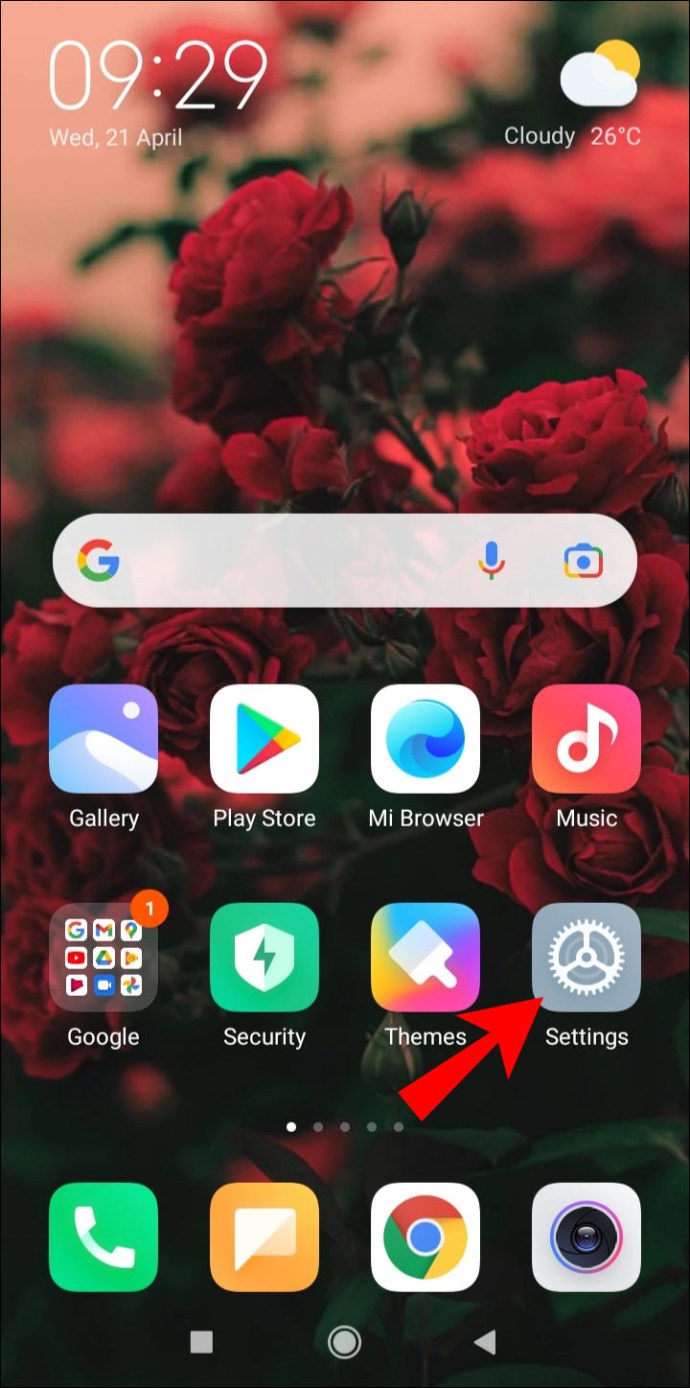
- "Genel Yönetim"e gidin ve ardından "Dil ve giriş"i seçin.
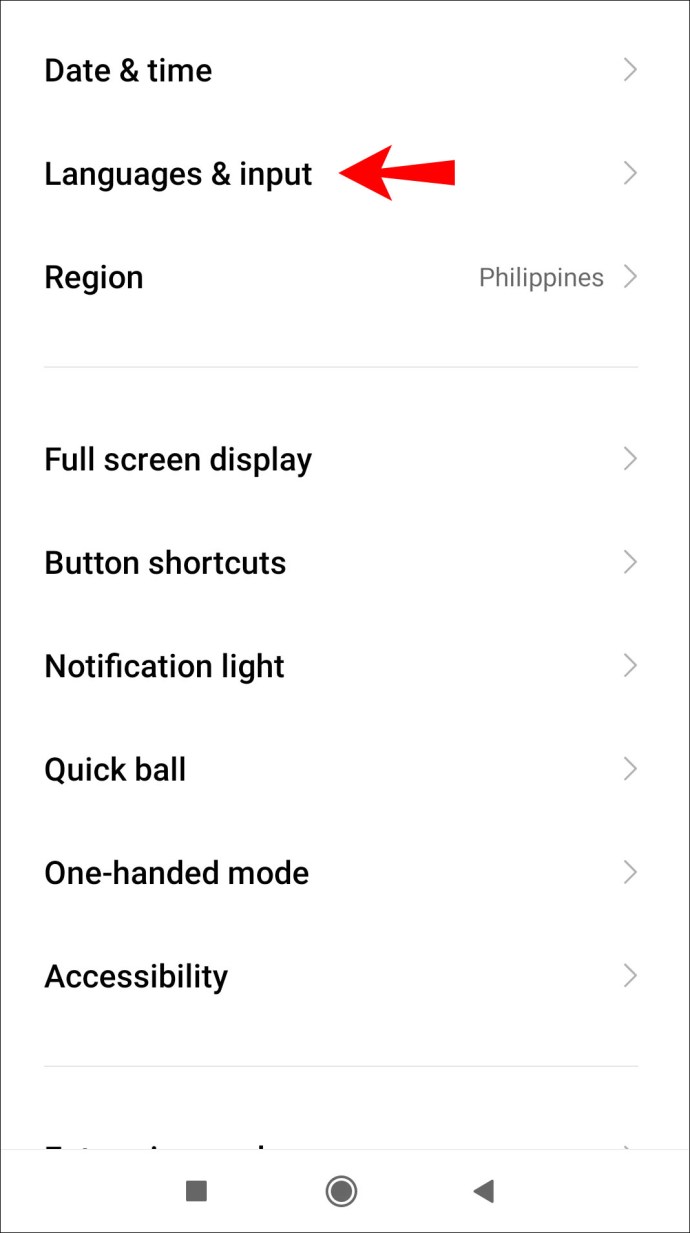
- "Dil"i seçin ve ardından "Dil ekle"yi seçin.
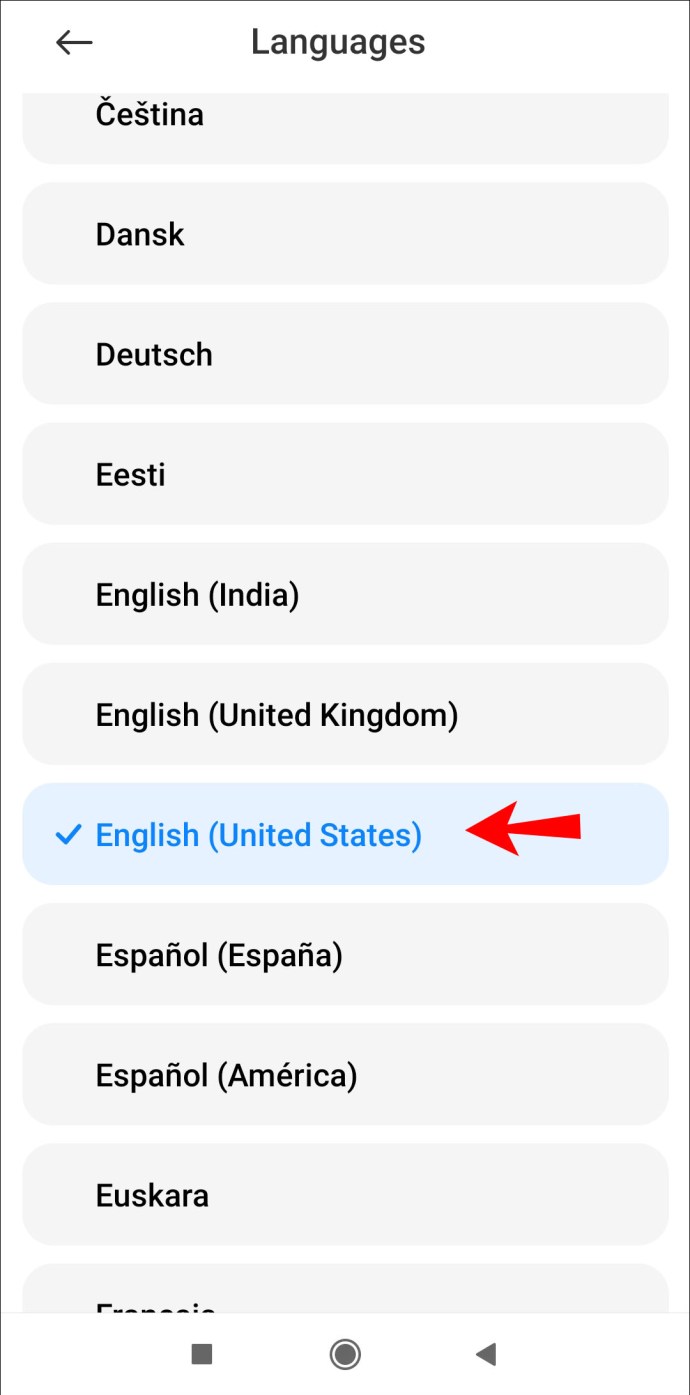
- Dil listesinden Google Play Store'da görmek istediğinizi seçin.
- “Uygula”ya dokunun.
Bu süreçte sıklıkla bir problemin ortaya çıktığını belirtmek önemlidir. Daha spesifik olarak, dil değişmez. Google desteği, kullanıcıları uygulamanın önbelleğini ve verilerini temizlemeye ve hatta cihazlarını yeniden başlatmaya teşvik eder. Bu genellikle sorunu çözer.
Varsayılan dil ayarlarından yeni dile geçmek için cihazınıza birkaç saniye verin. Ardından, Google Play uygulamasını açın ve seçtiğiniz dilde görün.
Google Play'de Dili Değiştirmenin Başka Bir Yolu
Google Play'i farklı bir dilde görmek için Android mobil cihazınızın dilini değiştirmek istemiyorsanız, yapabileceğiniz başka bir şey var.
Play Store bir Google ürünü olduğu için Google'da varsayılan dil ayarlarını değiştirebilir ve Play Store'un dili değiştirdiğini görebilirsiniz.
Buradaki uyarı, bu değişikliği yalnızca Google Play'i mobil uygulamada değil web tarayıcısında açtığınızda görebileceğinizdir.
Ek SSS
1. Dil Ayarlarını Nasıl Değiştirirsiniz?
Android cihazınızda dil ayarlarının değiştirilmesi “Ayarlar” uygulamasında yer almaktadır. Orada “Dil ve Giriş” seçeneğini bulmanız ve tercih ettiğiniz dile geçmeniz gerekiyor. Ancak, Google hesabınızın dilini değiştirmek istiyorsanız yapmanız gereken şudur:
1. Android cihazınızda “Ayarlar” uygulamasına gidin.
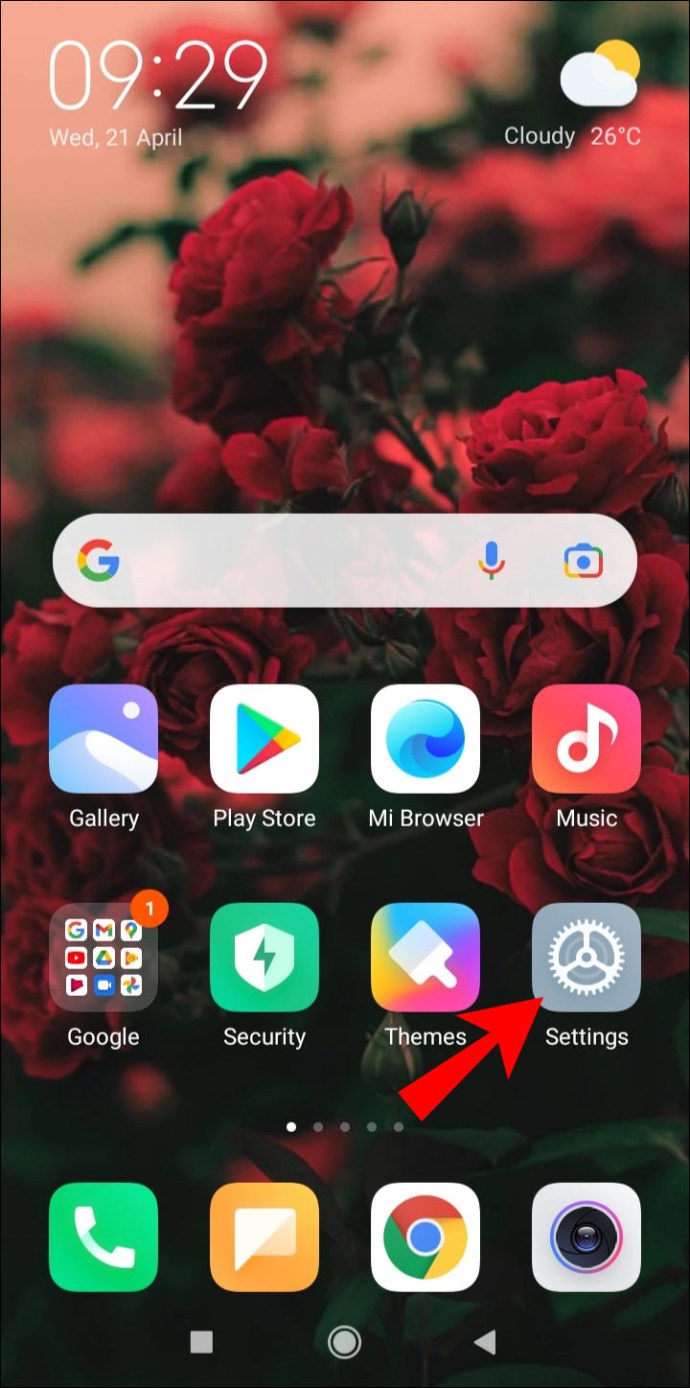
2. "Google"ı ve ardından "Google Hesabınızı yönetin"i seçin.

3. Şimdi “Veri ve kişiselleştirme” sekmesini seçin.

4. "Web için genel tercihler" altında "Dil"i seçin.

5. “Düzenle”ye dokunun ve tercih ettiğiniz dili ve ardından “Seç”i seçin.

Tüm Google ürünleri ve uygulamaları artık sistem dili olarak seçtiğiniz dili kullanacak.
2. Uygulama Dilimi Nasıl Değiştiririm?
Bazen Google Play'in dilini, hatta cihazınızın dilini değiştirmek istemezsiniz, sadece kullandığınız bir veya iki uygulamada. Uygulamalarda, dili değiştirme işlemi uygulamaya bağlı olarak farklı olabilir.
Instagram, WhatsApp gibi büyük uygulamalar ve Facebook grubundaki tüm uygulamalar, cihazınızın kullandığı dili görüntüler. Ardından, cihaz içindeki dili manuel olarak değiştirebilirsiniz. Bu uygulamalar özellikle birden çok dilde mevcuttur.
Ancak, bazı uygulamalarda bu seçenek yoktur. Genellikle bu uygulamalar yalnızca geliştiricilerin kullandığı ve genellikle İngilizce ile sınırlı olan dilde mevcuttur.
Bu durumda dili değiştirmek, uygulamayı "hacklemek" ve yeni dili yüklemek için belirli geliştirici araçlarını kullanmak anlamına gelir. Ne yaptığınızı bilmiyorsanız, bu en iyi fikir değildir.
3. Google Apps'ta Dili Nasıl Değiştiririm?
Drive, E-Tablolar, Google Fotoğraflar ve diğerleri gibi Google Uygulamalarından herhangi birinde farklı bir dil görmek istiyorsanız, Google hesabınızın varsayılan dilini değiştirmeniz gerekir. Bunu bilgisayarınızda Google Drive için ayarlıyorsanız, bunu nasıl yapabileceğinizi görelim:
1. Google hesabınızda oturum açın.
2. “Veri ve kişiselleştirme” sekmesini seçin.

3. "Web için genel tercihler" sekmesini seçin ve ardından "Dil"i seçin.

4. “Düzenle” seçeneğine tıklayın ve kullanmak istediğiniz dili bulun.

Tarayıcınızı kapattığınızdan ve ardından tekrar açtığınızdan emin olun. Bu, yeni tercihleri hemen görmenizi sağlayacaktır. Değişiklikleri görmeniz birkaç dakika bile sürerse endişelenmeyin.
Bu genellikle Google hesabınızda değişiklik yaparken olur. Ardından Google Drive'a gidin ve tüm seçeneklerin seçtiğiniz yeni dilde görüntülenip görüntülenmediğini kontrol edin.
Hala değişiklikleri göremiyorsanız, tarayıcınızdaki çerezleri ve verileri temizlemeniz ve tarayıcıyı da yeniden başlatmanız gerekebilir.
4. Farklı Google Ürünleri İçin Dil Nasıl Değiştirilir?
İyi haber şu ki, her Google ürününün dilini ayrı ayrı değiştirmeniz gerekmiyor. Google hesabınızdaki dil ayarlarını değiştirdiğinizde, her Google ürünü aynı dili kullanır.
Yalnızca bir Google ürününü farklı bir dilde kullanmayı ve diğerlerini varsayılan dillerinde tutmayı amaçladıysanız, bu durum işleri karmaşıklaştırabilir.
Ne yazık ki, bu durumda seçip seçemezsiniz. En iyi seçeneğiniz, dil ayarlarını geçici olarak değiştirmek ve daha önce kullandığınıza geri dönmektir.
5. Oyun Dilimi Nasıl İngilizceye Çeviririm?
Google tarafından oluşturulan bir çevrimiçi oyun hizmeti olan Play Games'i kullanıyorsanız, bu uygulamanın dilini de değiştirebileceğinizi bilmelisiniz. Buna herhangi bir dilden İngilizceye geçiş de dahildir.
Tek yapmanız gereken Android cihazınızın dilini değiştirmek, ardından Play Oyunlar uygulaması gelecektir. Tekrarlamak gerekirse, bunu nasıl yapabileceğiniz aşağıda açıklanmıştır:
1. Cihazınızın “Ayarlar” uygulamasına gidin ve “Dil ve giriş” seçeneğini bulun.
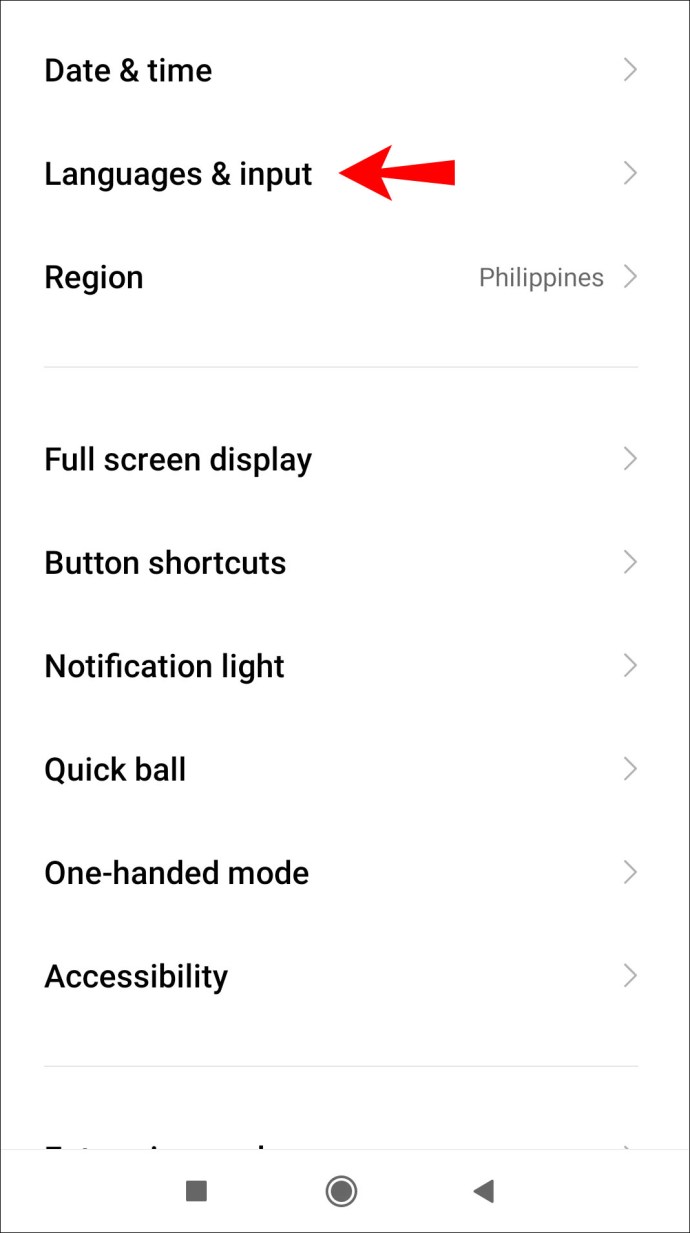
2. Play Oyunlar uygulamanız için kullanmak istediğiniz dili seçin.
3. Seçiminizi onaylayın ve cihazınıza yeni dil tercihlerine geçmesi için birkaç dakika verin.
Doğal olarak, bu adımları cihazınızda mevcut dilde izleyeceksiniz. Çeviriden emin değilseniz Google çeviriyi bilgisayarınızda kullanabilirsiniz.
Ayrıca, bunun yalnızca Android cihazlarda Play Oyunlar uygulaması için geçerli olacağını unutmayın. Üçüncü taraf Android oyunları kullanıyorsanız, geliştiriciler tarafından sağlanan dil ayarlarına güvenmeniz gerekir.
Bazı oyunların kullanıcıları için birden fazla dil ayarı vardır. Diğerleri, genellikle İngilizce olan yalnızca bir dil kullanır.
6. Google Arama Dilimi Nasıl Değiştiririm?
Arama sonuçlarının dilini değiştirmek istediğinizde, Google bunu mümkün kılar. Google Arama dilini web tarayıcınız ve Android cihazınız aracılığıyla değiştirebilirsiniz.
İnternet tarayıcısı:
1. “Arama ayarları” sayfasına gidin.
2. Panelin sol tarafında “Diller”i seçin.

3. Kullanılabilir diller listesinden kullanmak istediğinizi seçin.

4. En alttaki “Kaydet”i seçin.

Android cihaz:
1. Google uygulamanızı başlatın.

2. Sağ alt köşede, “Diğer”e ve ardından “Ayarlar”a dokunun.

3. “Dil ve bölge”ye ve ardından “Dili ara”ya dokunun.

Kullanmak istediğiniz dili seçin.
7. Dil Seçenekleri Nasıl Değiştirilir?
Android kullanıcılarının dil seçeneklerini değiştirmenin birkaç yolu vardır. Sistem dilini değiştirmek, Facebook, Instagram, Play Oyunlar ve hatta One Drive gibi Microsoft Uygulamaları gibi birçok uygulamada dil değişikliklerine yol açacaktır.
Google Play Store ve Google Dokümanlar, E-Tablolar ve diğerleri gibi bazı Google uygulamaları için Google hesabınızın dil ayarlarını değiştirmeniz gerekecektir.
Son olarak, bazı uygulamalar, kullandığınız sistem dili veya Google hesabı dili ne olursa olsun uygulama içi dil ayarlarını değiştirmenize izin verir.
Android'de İstediğiniz Dili Kullanın
Maalesef, sistem dilini de değiştirmediğiniz sürece, Android cihazınızda Google Play'in dilini değiştirme seçeneğimiz hala yok.
Aynısı Play Oyunlar uygulaması ve Google Podcast'ler gibi diğer Google uygulamaları için de geçerlidir. Google arama dilini değiştirmek istiyorsanız, mobil cihazınızda bölge ayarlarını ve bilgisayarınızdaki arama ayarlarını değiştirmeniz gerekecektir.
Bunların tümü birkaç tıklamadan daha fazlasını gerektirmez, bu nedenle bir dilden diğerine geçmek uzun sürmez, ancak anlaşılır bir şekilde sıkıcı olabilir.
Google uygulamalarınızda hangi dili tercih ediyorsunuz? Aşağıdaki yorumlar bölümünde bize bildirin.